
Kuva. Lisää tileille käyttötarkoitus 2. Ostotili.
Käyttöomaisuuskirjanpidon päänäytön tai laskentakeskuksen avatessasi ohjelma tutkii ostolaskuilta, onko uusia käsiteltäviä käyttöomaisuusostoja tehty. Mikäli käsiteltäviä käyttöomaisuusostoja löytyy, näyttää ohjelma käsiteltävän listan ostoista. Ohjelma tunnistaa käyttöomaisuusoston kirjanpitotilin avulla. Mikäli ostolaskulla käytetty kirjanpitotili löytyy käyttöomaisuuskirjanpidon numerosarjoista, tietää ohjelma, että kyseinen osto liittyy käyttöomaisuuskirjanpitoon.
Voit lisätä suoraan listalta uudet käyttöomaisuusostot ja kohdistaa mahdolliset lisähankinnat jo olemassa olevalle käyttöomaisuudelle.
Käsiteltävät käyttöomaisuusostot -toiminnon saat näkyviin myös valitsemalla laskentakeskuksesta Tiedosto | Käsiteltävät käyttöomaisuusostot.
Käyttöomaisuuskirjanpidon käyttöönotto
Saat ominaisuuden käyttöön määrittelemällä asetukset seuraavan ohjeen mukaisesti.
Lisää normaalisti tilikarttaan käyttöomaisuustileille käyttötarkoitukseksi 2. Ostotili, jotta voit kirjata tapahtumia ostolaskuilla.

Kuva. Lisää tileille käyttötarkoitus
2. Ostotili.
Määrittele käyttöomaisuuskirjanpidon lajeille oikeat kirjanpitotilit kohdassa Asetukset | Numerosarjat | Käyttöomaisuuskirjanpito.


Kuva: Määrittele kirjanpidon
tilit lajeille.
Käyttöomaisuuskirjanpidon käyttö
Kirjaa ostolasku normaalisti ja käytä edellä määrittelemiäsi tilejä. Ostolaskun riveille antamasi selite, lisäselite, kustannuspaikka ja projekti siirtyvät käyttöomaisuuskirjanpitoon uudelle hankinnalle.
Selitteet ovat vapaata tekstiä. Selite-sarakkeen tieto siirtyy uusilla hyödykkeillä hyödykkeen selitteeksi ja lisäselite tunnisteeksi/tuotekoodiksi.
Uusi käyttöomaisuusosto:
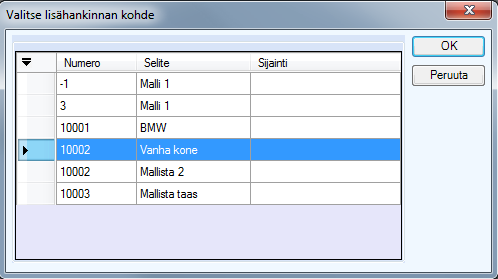
Lisähankinta:
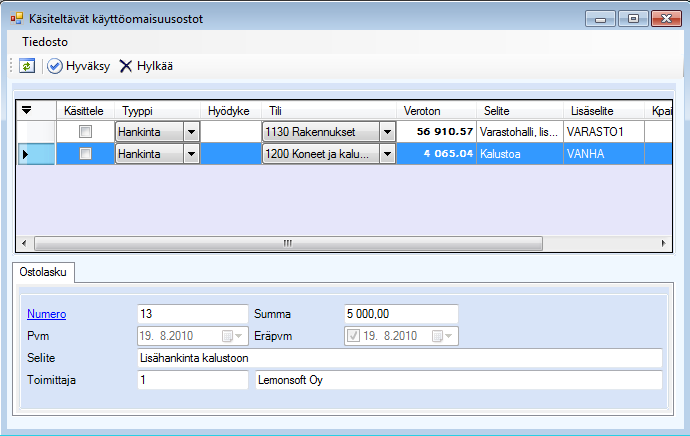
Avaa Käyttöomaisuuskirjanpito- tai Käyttöomaisuuden laskentakeskus -toiminto. Näytön avaamisen yhteydessä ohjelma tutkii, onko käsiteltäviä ostoja ja avaa tarvittaessa alla näkyvän toiminnon.

Kuva: Käsiteltävät
käyttöomaisuusostot -toiminto.
Oletuksena ohjelma ehdottaa ostotapahtumille tyypiksi hankintaa. Voit tarvittaessa vaihtaa riviltä tapahtuman tyypiksi lisähankinta.
Klikkaa tämän jälkeen rivin Hyödyke-kenttään, jolloin voit valita lisähankinnalle käyttöomaisuuden, johon tapahtuma kohdistuu.
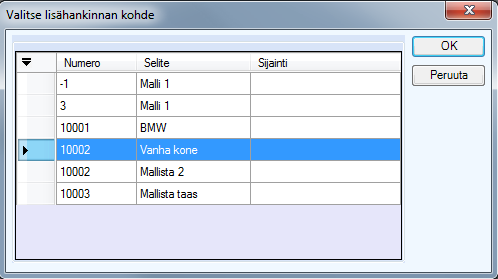
Kuva: Valitse lisähankinnan
kohde.
Kun valitset lisähankinnan kohteen valinnan jälkeen OK, valitsemasi käyttöomaisuuden numero näkyy Hyödyke-sarakkeessa.
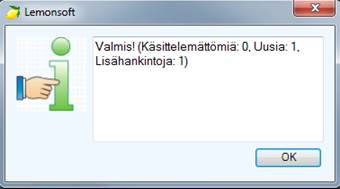
Kuva: Valittu lisähankinnan hyödyke
näkyy Hyödyke-sarakkeessa.
Merkitse Käsittele-sarakkeeseen valinta niiden ostojen kohdalla, jotka haluat käsitellä ja valitse lopuksi Hyväksy-toiminto. Ohjelma ilmoittaa, kun on käsitellyt merkitsemäsi hankinnat.
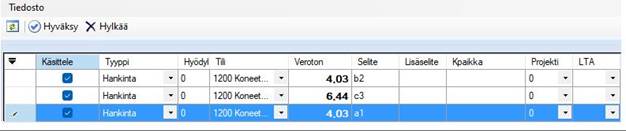
Kuva: Ohjelma ilmoittaa, kun on
käsitellyt merkitsemäsi hankinnat.
Toiminto luo käyttöomaisuuskirjanpitoon uuden hyödykkeen Kesken-tilaan sekä sille hankintatapahtuman. Tämän jälkeen voit lisätä käyttöönottopäivämäärän, kun käyttöomaisuus otetaan käyttöön. Myös lisähankinnasta syntyy tapahtuma käyttöomaisuudelle, jolle se aiemmin kohdistettiin.
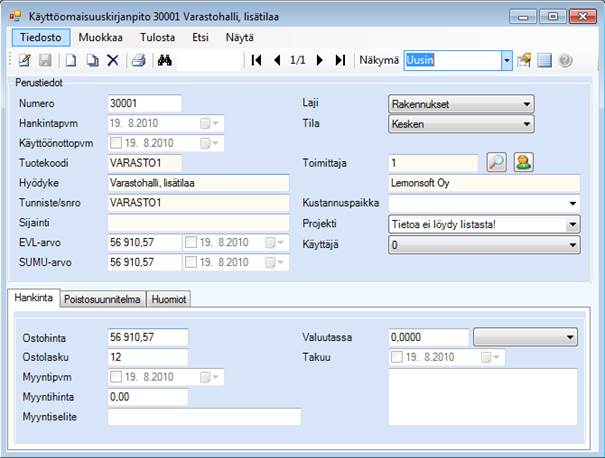
Kuva. Ostoista luotu
hankinta.
Esimerkki: Ostolaskulla on useampi rivi
Käsiteltävät käyttöomaisuusostot -toiminto näyttää ostolaskun kaikki rivit, jotka on tiliöity jollekin käyttöomaisuudessa käytettävälle tilille. Kun valitset saman ostolaskun kaikki rivit, tekee ohjelma jokaisesta rivistä oman hyödykkeen.
Mikäli haluat, että ostolaskun kaikista riveistä tulee vain yksi hyödyke, voit manuaalisesti muokata ja poistaa rivejä Käsiteltävät käyttöomaisuusostot -toiminnossa.
Kuvan esimerkissä ostolaskulla on kolme riviä, jotka kaikki on tiliöity käyttöomaisuudessa käytettävälle tilille.
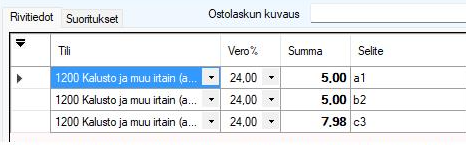
Kuva: Ostolaskulla on kolme riviä,
jotka on tiliöity käyttöomaisuudessa käytettävälle tilille.
Käsiteltävät käyttöomaisuusostot -toiminto näyttää ostolaskun jokaisen rivin.
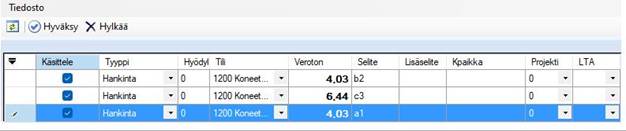
Kuva: Ohjelma näyttää Käsiteltävät
käyttöomaisuusostot -toiminnossa ostolaskun jokaisen rivin.
Mikäli merkitset valinnan jokaisen rivin Käsittele-sarakkeeseen, muodostaa ohjelma jokaisesta rivistä oman hankinnan.
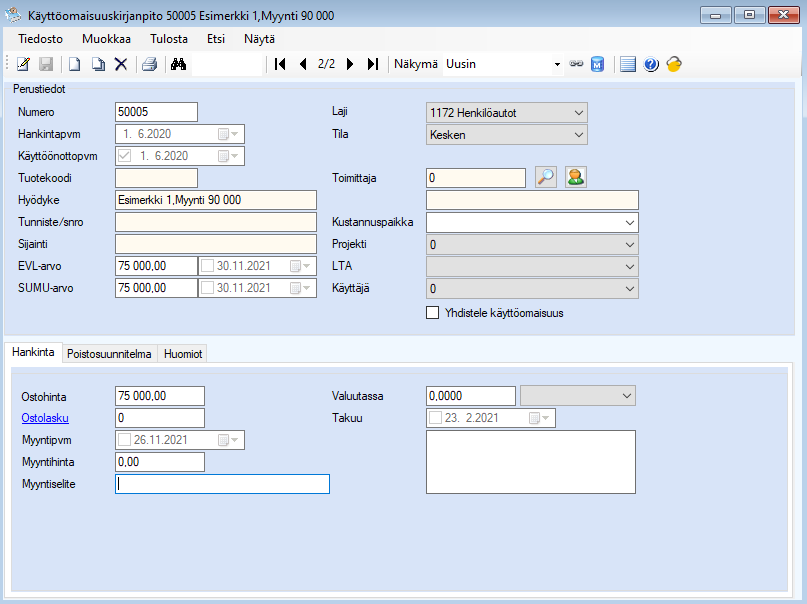
Kuva: Kun kaikki rivit on valittu
käsiteltäväksi, muodostaa ohjelma jokaisesta oman hankinnan.